Win7旗舰版怎么打开蓝牙 Win7旗舰版打开蓝牙操作方法 系统之家
时间:2024-08-07作者:bianji
如何在Win7旗舰版中启用蓝牙功能?许多用户在使用电脑时,喜欢搭配蓝牙鼠标、蓝牙键盘等设备,但Win7旗舰版的蓝牙功能默认是关闭的。我们需要手动启用蓝牙功能。下面,我将带领大家详细了解如何在Win7旗舰版中开启蓝牙。
操作步骤:
1、打开控制面板,然后点击“网络和共享中心”,接着点击“更改适配器设置”,如图所示。
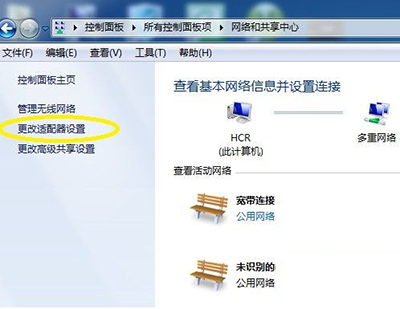
2、你会发现蓝牙图标上有一个叉号,别担心,这是正常现象。右键点击蓝牙图标,选择“属性”(继续下一步)。
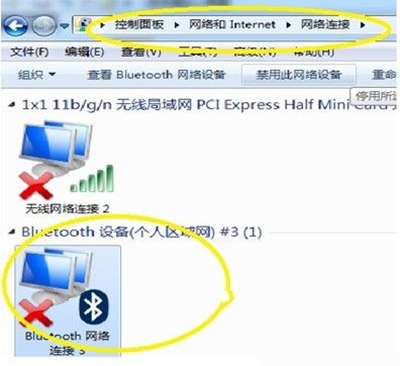
3、点击蓝牙设置标签,然后点击下面的“Bluetooth设置”(继续下一步)。
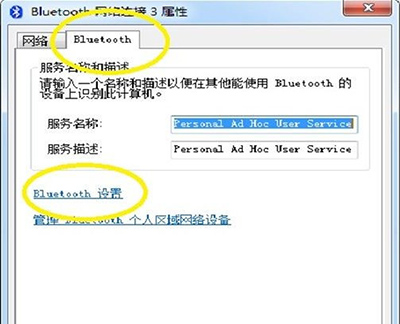
4、在两个圆形标记处打上勾,然后点击“确定”。完成后,查看任务栏右下角,看看蓝牙图标是否已经出现。
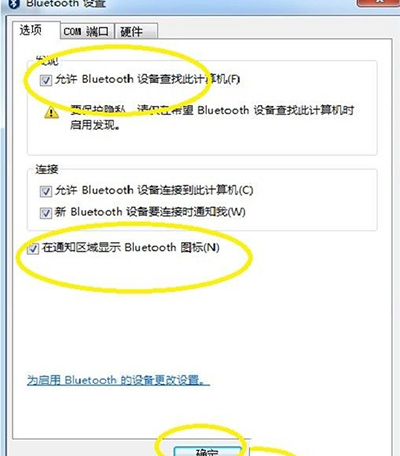
以上四个步骤完成后,你就成功解决了“如何开启Win7旗舰版蓝牙”的问题。操作过程非常简单,你学会了吗?
启用蓝牙功能后,你可以连接各种蓝牙设备,如蓝牙鼠标、蓝牙键盘、蓝牙耳机等。在享受科技带来的便利的也要注意保护个人信息安全。在使用蓝牙设备时,请确保设备处于安全连接状态,避免泄露个人隐私。
定期更新操作系统和蓝牙驱动程序,以确保蓝牙功能稳定运行。在遇到问题时,可以随时联系我们,我们将竭诚为您解答。祝您使用愉快!

